SMS-Aussendung
So wird's gemacht:
Sie müssen (zumindest) Textgruppen, Texte, Empfängergruppen und Empfänger wählen.
- Menü: Im Menü "Aussendung > SMS-Aussendung" wählen.
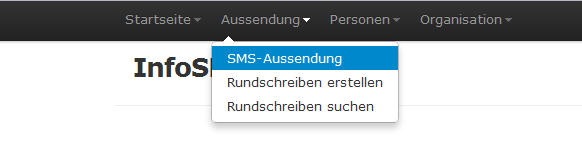
Bitte beachten Sie: da wertvolle Anregungen der User möglichst rasch eingearbeitet werden und das Programm deshalb ständig weiter entwickelt wird, zeigen fallweise die Abbilungen nicht den allerletzten Stand. Wir bemühen uns, auch die Bilder rasch zu aktualisieren.
- Textgruppe wählen: Alle Texte sind in Gruppen zusammengefasst. Ein Text kann auch in mehreren Gruppen entahlten sein. Wenn es schulspezische Textgruppen gibt, stehen diese am Anfang und sind rot geschrieben.
- Wählen Sie eine Textgruppe oder mehrere Textgruppen und klicken Sie auf "Weiter mit der Auswahl".
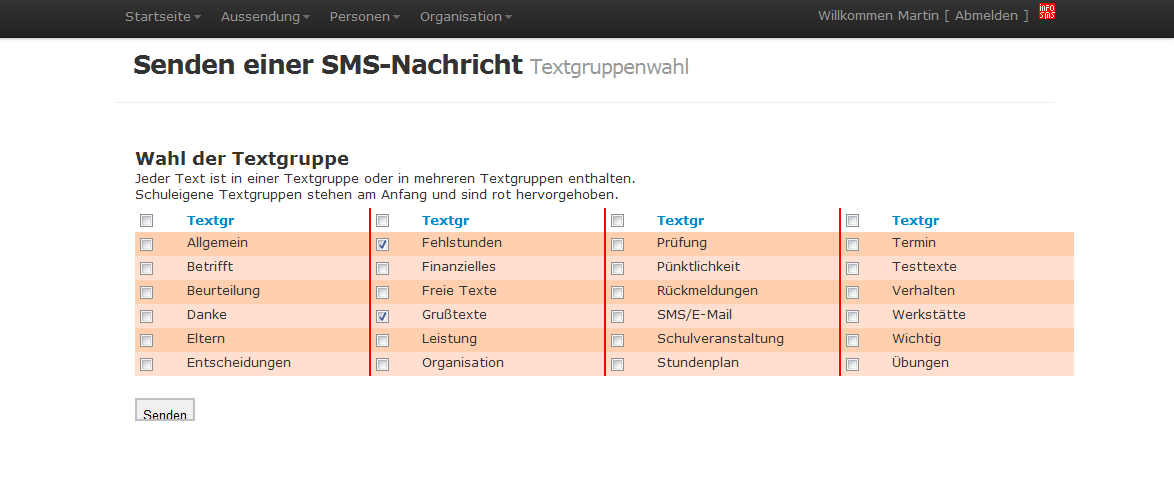
- Texte wählen: Je nach gewählten Textgruppen bekommen Sie verschiedene Texte zur Auswahl.
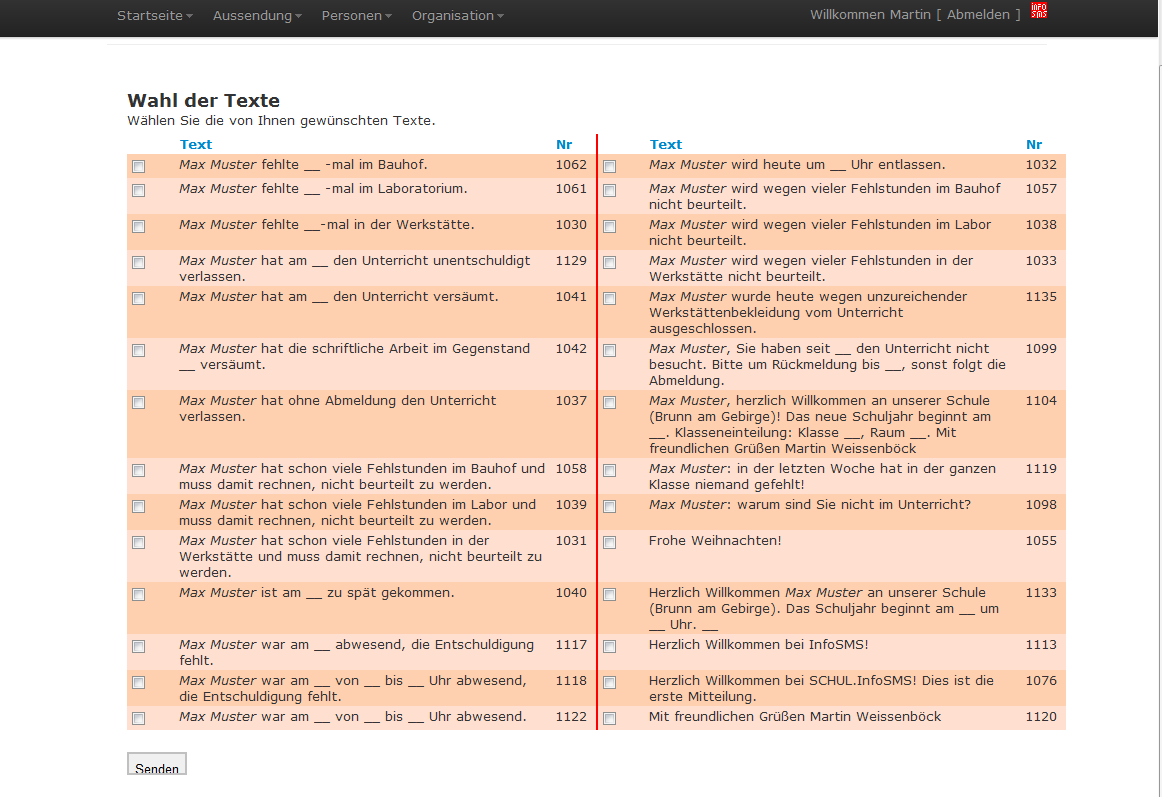
- Klicken Sie alle Texte an, die in der Mitteilung enthalten sein sollen. Max Muster wird durch den Namen des Schülers ersetzt. Das Zeichen "__" ist ein Platzhalter; im nächsten Schritt können Sie diese Lücken füllen. Klicken Sie auf "Weiter mit der Auswahl".
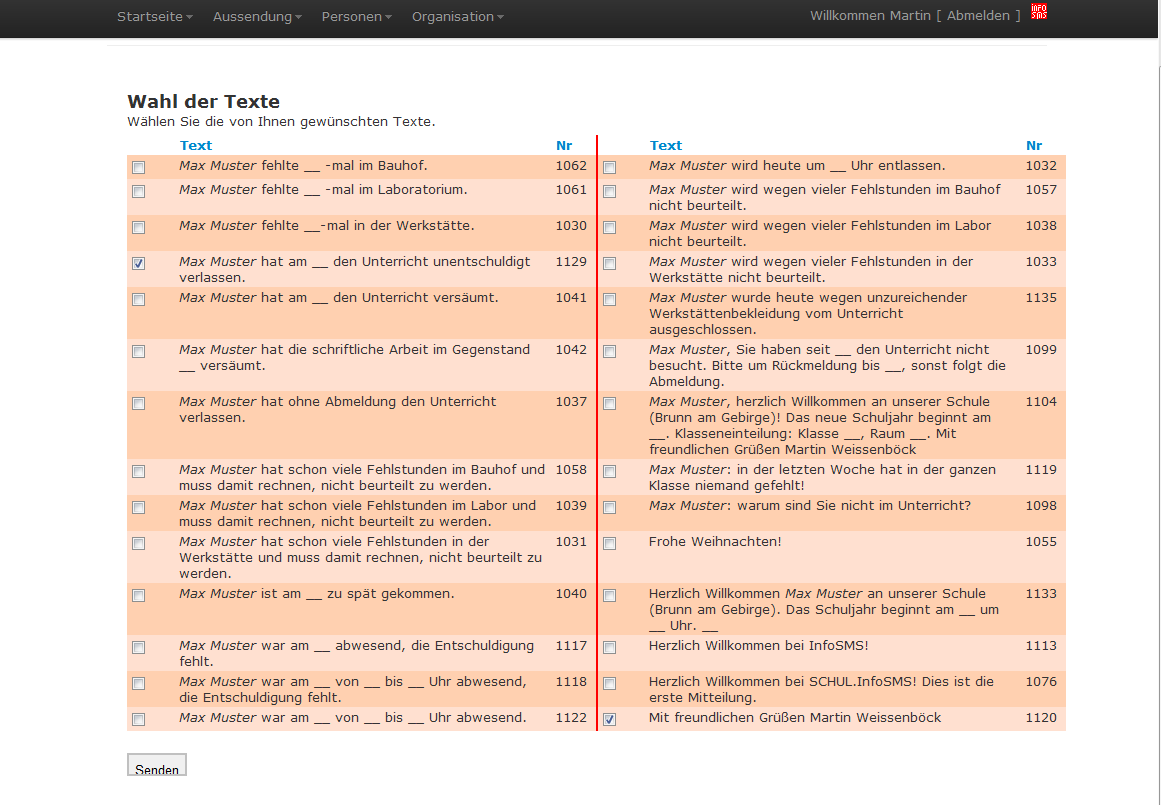
- Textkontrolle und Platzhalter füllen: Die von Ihnen gewählten Textbausteine werden in sinnvoller Reihenfolge angezeigt. Sollte der Text Platzhalter enthalten, werden an deren Stellen Eingabefelder angezeigt. Eingabefelder für ein Datum öffnen beim Anklicken einen Kalender, Eingabefelder für Zeit verlangen eine gültige Uhrzeit.

- Füllen Sie die freien Felder aus.
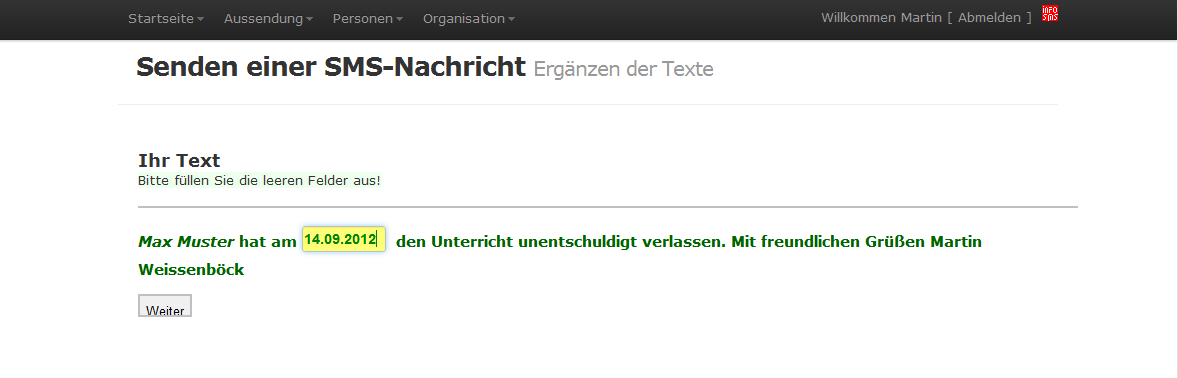
- Wenn Sie mit dem Ergebnis zufrieden sind, klicken Sie auf "Weiter mit der Auswahl".
- Wenn Sie ein Feld frei lassen, erhalten Sie auf der nächsten Seite eine rot geschriebene Warnung: EINGABE FEHLT. Wenn Sie die Felder absichtlich frei gelassen haben, ignorieren Sie die Warnung; andernfalls gehen eine Seite zurück und korrigieren Sie Ihre Eingaben.
- Personengruppen wählen: Auch Personen sind in Gruppen zusammengefasst. Gruppen können beispielsweise sein: "L" = alle Lehrkräfte, "LSP" = Sprachlehrer, "1A" = Klassenbezeichung, "E1" = Gruppe 1 des Freigegestandes Englisch. Jede Person ist in mindestens einer Gruppe enthalten. Auch wenn Personen in mehreren Gruppen enthalten sind, bekommen sie die Mitteilung natürlich nur einmal. Klicken Sie alle gewünschten Gruppen an und klicken Sie dann auf ""Weiter mit der Auswahl".
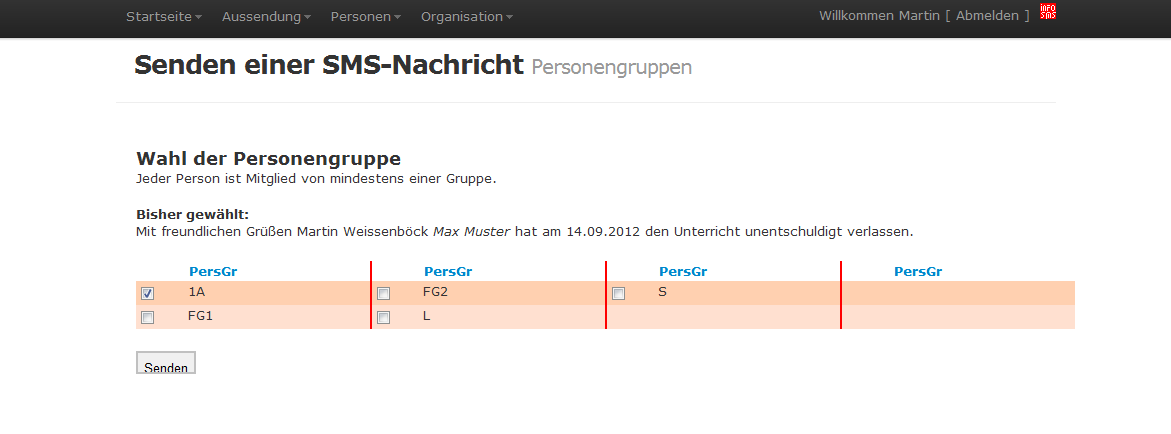
- Personen wählen: Nun müssen nur noch die Empfänger gewählt werden. Mit dem Kästchen ganz oben können Sie alle Namen wählen oder auch abwählen. Wenn Sie mit der Auswahl zufrieden sind, klicken Sie auf "Weiter mit der Auswahl".
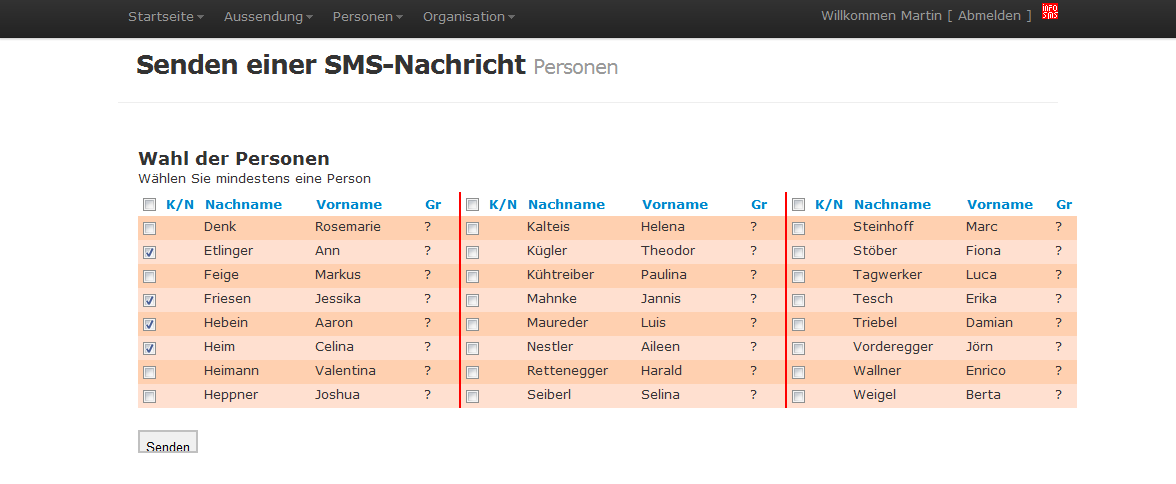
- Texte und Empfänger bitte noch einmal kontrollieren: Sie sehen als Zusammenfassung noch einmal die ausgewählten Texte und Personen. Außerdem sind folgende "Zusätzliche Einstellungen" möglich:
- Antwort per SMS erlauben (derzeit noch nicht aktiv):
- Nicht angekreuzt: der Empfänger der SMS sieht als Absender "InfoSMS" und kann daher nicht antworten.
- Angekreuzt: in der SMS wird eine österreichische Mobiltelefonnummer als Absender angezeigt. Der Empfänger der SMS kann eine Antwort-SMS senden, die Ihnen per E-Mail zugestellt wird.
- Antwort per E-Mail erlauben: Als Absender der E-Mail erscheint immer "noreply@infosms.org"
- Nicht angekreuzt: der Empfänger kann auf die E-Mail nicht antworten
- Angekreuzt: Der Empfänger der E-Mail sieht die (möglicherweise private) E-Mail-Adresse des Absenders nicht. In der E-Mail ist deshalb eine spezielle Antwort-Adresse enthalten. Diese Adresse ist nur eine beschränkte Zeit gültig. Damit soll verhindert werden, dass die bekannt gegebene E-Mail-Adresse für Spam-Mails missbraucht wird.
- Bestätigung per E-Mail einfordern:
- Nicht angekreuzt: der Empfänger braucht nicht zu tun.
- Angekreuzt: in der E-Mail ist eine Zeile enthalten, die den Benutzer auffordert, den Empfang durch einen Klick auf einen Link zu bestätigen. Der Absender der Mitteilung wird über die Bestätigung informiert.
- Per SMS senden:
Gelegentlich erscheint es sinnvoll, einen Text nicht per SMS zu senden.
- Nicht angekreuzt: der Text wird nicht per SMS gesendet.
- Angekreuzt (Voreinstellung): der Text wird per SMS gesendet.
- Per E-Mail senden:
Gelegentlich erscheint es sinnvoll, einen Text nicht per E-Mail zu senden.
- Nicht angekreuzt: der Text wird nicht per E-Mail gesendet.
- Angekreuzt (Voreinstellung): der Text wird per E-Mail gesendet.
- Erst ab Datum/Uhrzeit senden:
Normalerweise werden alle Aussendungen in eine Warteschlange eingereiht und danach sofort versendet. Wird hier ein Datum und eine Uhrzeit eingetragen, findet der Versand nicht vor dem angegebenen Datum statt.
Wenn Sie mit allem zufrieden sind, klicken Sie auf "Alles in Ordnung - senden!"
- Bestätigung: Das war's! Sie bekommen noch eine Bestätigung, dass die Mitteilung zum Versand vorbereitet worden.
